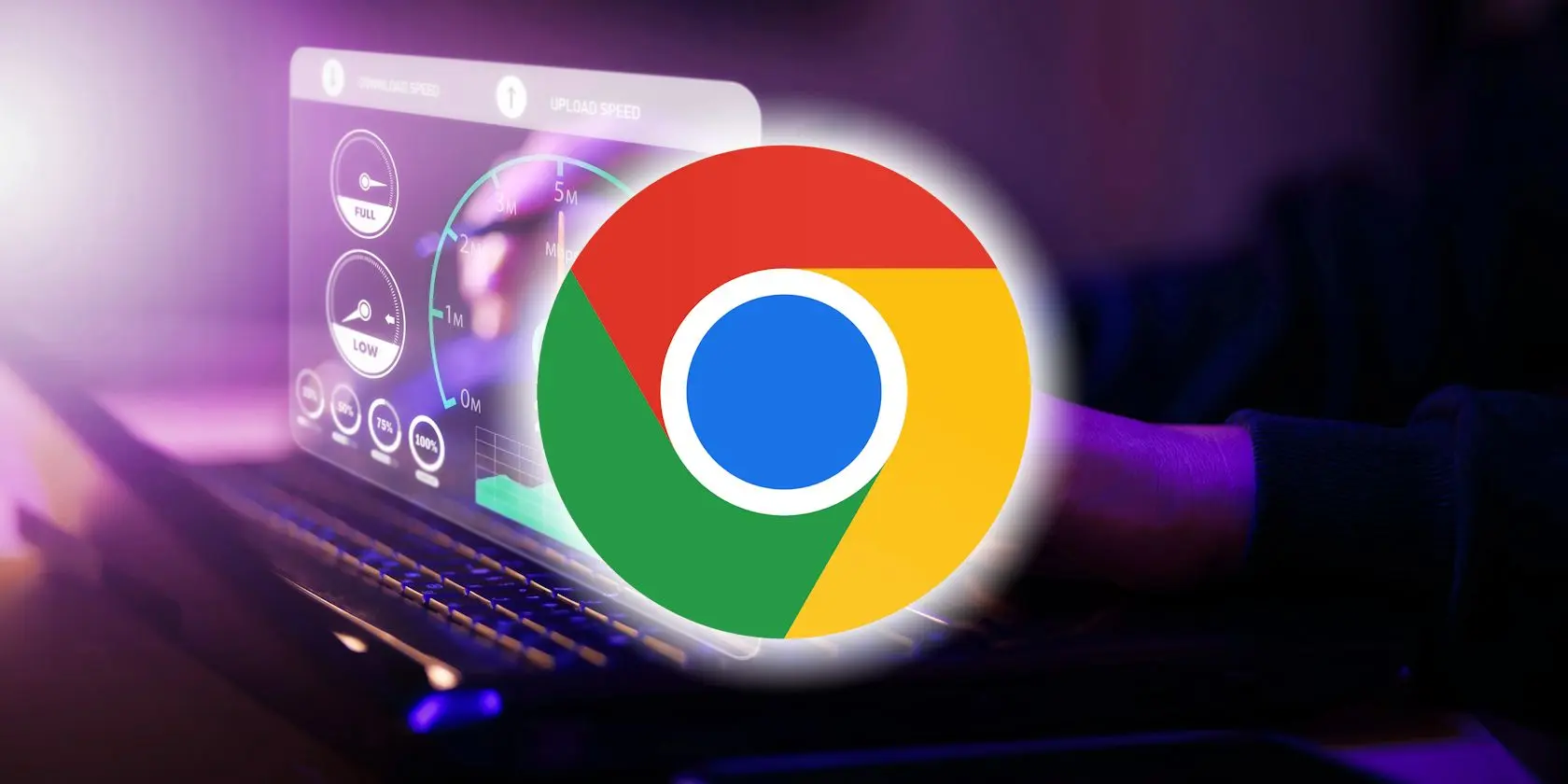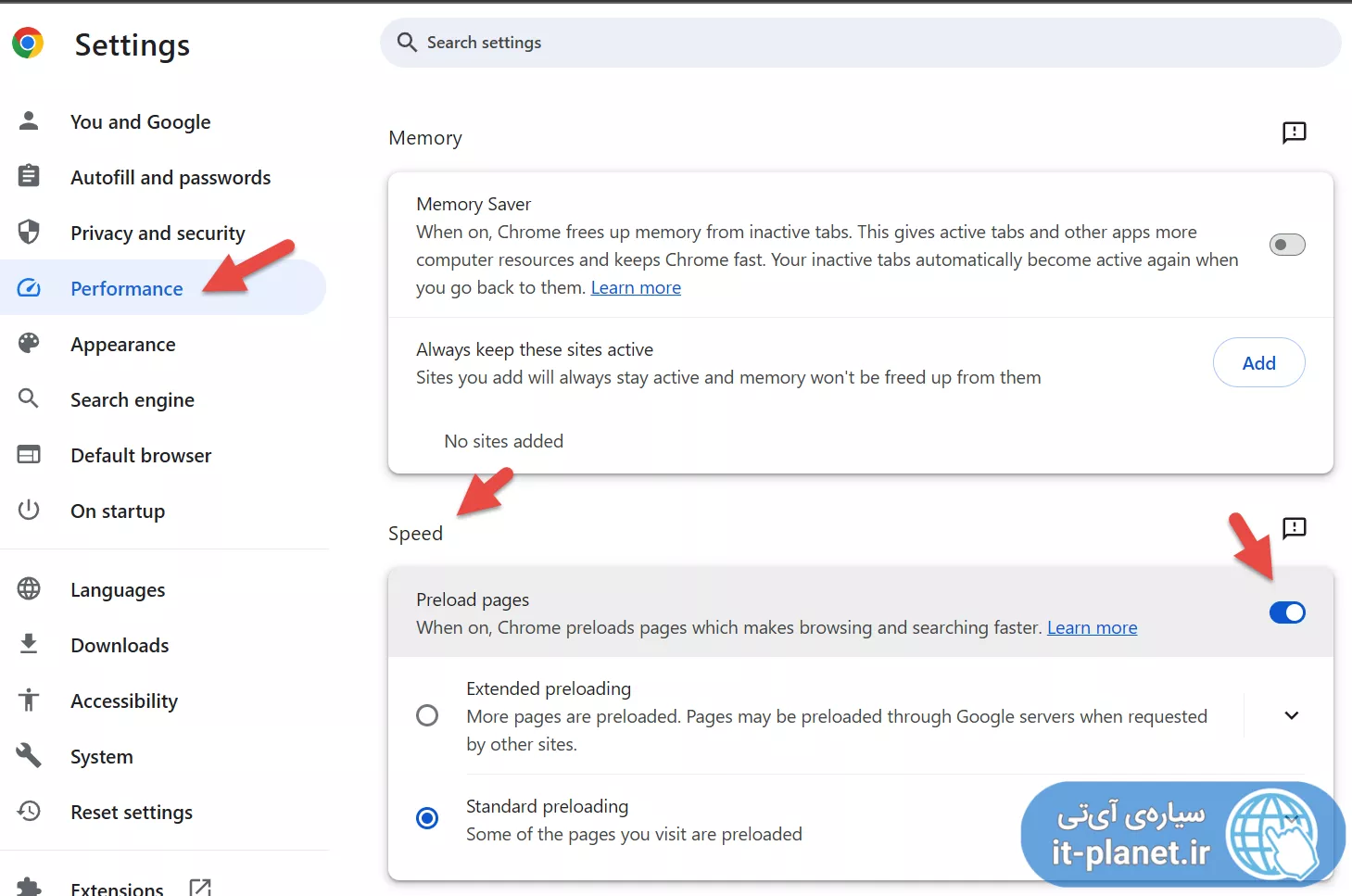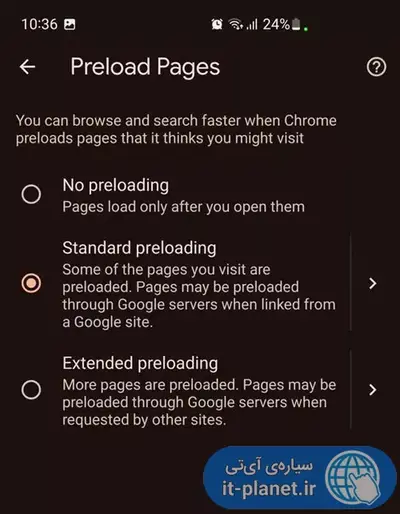یکی از ترفندهای افزایش سرعت کروم اندروید و ویندوز این است که قابلیت Preload یا پیش بارگیری را فعال کنیم. البته دقت کنید که این کار موجب کاهش مصرف رم یا کاهش مصرف CPU نمیشود ولیکن موجب سریعتر باز شدن صفحات سایتها میشود.
در ادامه مطلب با روش فعال کردن Preload برای افزایش سرعت لود سایت در کروم ویندوز یا گوشی و تبلت آشنا میشویم.
افزایش سرعت کروم ویندوز 7 و غیره در سیستم ضعیف
خلاصه بگوییم: افزایش سرعت کروم در سیستمی که رم آن کم است و پردازنده قوی نیست، دشوار است. بهتر است از مرورگرهای سبکتر استفاده کنید.
یکی از مشکلات متداول افرادی که از ویندوز ۷ یا ویندوزهای قدیمیتر استفاده میکنند این است که کامپیوتر یا لپتاپی دارند که قدیمی است و رم آن کمتر از ۴ یا حتی ۲ گیگابایت است! در این نوع سیستمها به طور کلی استفاده از نرمافزارهای امروزی یا نسخه جدید برنامههایی نظیر گوگل کروم دشوار است چرا که با اجرا کردن چند برنامه، رم سیستم پر میشود و سیستم کند عمل میکند. اما چاره چیست؟
برای جلوگیری از کند شدن سیستم و افزایش سرعت کروم ویندوز 7 یا سایر ویندوزها، بهتر است عادت کنید که همزمان چند برنامه اجرا نکنید. پیشنهاد بعدی استفاده از برنامههای جایگزین و سبک است. به عنوان مثال میتوانید به جای گوگل کروم، از مرورگرهای سبکتر که از نظر امکانات و امنیت ضعیفتر هستند، استفاده کنید.
افزایش سرعت باز شدن صفحات اینترنت با گوگل کروم
خلاصه بگوییم: برای فعال کردن قابلیت Preload یا بارگیری پیشاپیش صفحات وب، در صفحه تنظیمات کروم روی عملکرد یا Performance کلیک کنید و سپس در بخش Speed یا سرعت، سوییچ Preload pages را فعال کنید.
برای افزایش سرعت کروم در باز کردن صفحه سایتها میتوانید گزینهای به اسم Preload pages را فعال کنید. زمانی که این قابلیت کروم فعال باشد، گوگل کروم قبل از اینکه روی لینکی کلیک کنید، گوگل کروم صفحه مربوطه را پیش بارگیری میکند. به عنوان مثال زمانی که مقالهای میخوانید و در آن به چند صفحه و مقاله مرتبط لینک داده شده، کروم به صورت خودکار صفحات مقالات مرتبط را پیشاپیش بارگیری میکند.
اما نحوه فعال کردن Preload pages در مرورگر کروم برای ویندوز: ابتدا روی منوی کروم و گزینهی Settings کلیک کنید تا صفحه تنظیمات باز شود. در صفحه تنظیمات و ستون کنار صفحه، روی دستهی Performance یا عملکرد کلیک کنید. اکنون در سمت راست اسکرول کنید تا به بخشی با عنوان سرعت یا Speed برسید. در این بخش گزینهی Preload pages را مشاهده خواهید کرد. روی سوییچ روبروی آن کلیک کنید تا فعال شود.
همانطور که در تصویر فوق مشاهده میکنید، پس از فعال کردن گزینهی افزایش سرعت لود سایت در کروم، دو گزینهی دیگر ظاهر میشود:
- Extended preloading به معنی پیش بارگیری صفحات بیشتری است و ممکن است صفحات از سرورهای گوگل بارگیری شود.
- Standard preloading به معنی پیش بارگیری تعداد کمتری از صفحات بازدید شده است.
توجه داشته باشید که برای افزایش سرعت دانلود کروم کامپیوتر یا اندروید، فعال کردن گزینهی Preload webpages چارهساز نیست. به عنوان مثال ممکن است سرعت اینترنت شما پایین باشد و هر چه تلاش کنید و تنظیمات و ترفندهای مختلف را امتحان کنید، مشکل رفع نشود.
افزایش سرعت کروم اندروید
خلاصه بگوییم: از منوی کروم Settings را انتخاب کنید و در صفحه تنظیمات روی امنیت و حریم خصوصی یا Privacy and security تپ کنید. در صفحه بعدی روی Preload pages تپ کنید و Standard preloading یا Extended preloading را انتخاب کنید.
برای حل مشکل کند شدن گوگل کروم اندروید در باز کردن صفحه سایتها میتوانید Preload را فعال کنید و روش کار تقریباً مشابه ویندوز است. ابتدا روی منوی کروم تپ کنید و Settings را انتخاب کنید تا صفحه تنظیمات باز شود. گزینهای مثل Performance در کروم برای اندروید وجود ندارد و در این مرحله باید روی گزینهی تنظیمات امنیت و حریم خصوصی یا Privacy and security تپ کنید.
در صفحهی بعدی روی Preload pages تپ کنید. سه گزینه ارایه میشود که حالت No preloading به معنی غیرفعال بودن پیش بارگیری است. دو گزینهی دیگر همانطور که در مورد کروم برای ویندوز اشاره کردیم، پیش بارگیری استاندارد و پیش بارگیری گسترده است. یکی از این دو گزینه را انتخاب کنید.
به این ترتیب کروم اندروید با پیش بارگیری صفحه سایتها، سریعتر عمل میکند. البته همانطور که در ابتدا اشاره کردیم، اگر مشلک کند شدن گوگل کروم اندروید یا ویندوز به این دلیل باشد که رم و پردازنده سیستم ضعیف است، پیش بارگیری کمک زیادی نمیکند.
سیارهی آیتی